R-Go Numpad Break
Referentienummer:
GTIN:
R-Go Numpad Break, numeriek toetsenbord met pauze indicator.
Probeer het zelf!
1 maand gratis testen
Met geïntegreerde pauze-indicator
Helpt je herinneren pauzes te nemen
Het R-Go Numeriek toetsenbord heeft een pauze- indicator die wordt aangestuurd door de R-Go Break Software. De LED- lamp bovenaan het toetsenbord verandert tijdens het werk van kleur om te laten zien hoe gezond je werkt. Wanneer het licht groen wordt, betekent dit dat je gezond bezig bent. Oranje geeft aan dat het tijd is voor een korte pauze en rood geeft aan dat je een pauze hebt gemist. Zo krijg je op een positieve manier feedback over je pauzegedrag.

Voordelen
R-Go Numpad Break
- Met pauze indicator
- Plat design
- Makkelijk mee te nemen
- Kan los of met R-Go Split Break / R-Go Compact Break gebruikt worden
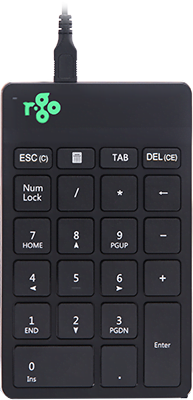

Compact model
Ergonomisch compact typen
Door het numeriek aan de andere kant van het toetsenbord te plaatsen dan de muis, blijven beide handen tijdens het werk binnen schouderbreedte. Hiermee verdeel je de belasting over beide handen en voorkom je overbelastingsklachten. Ideaal in combinatie met het R-Go Compact Break en R-Go Split Break toetsenbord.
Ultradun design
Dun toetsenbord met lichte toetsaanslag
Deze numpad is ultradun, zodat je pols tijdens het typen in een natuurlijke, platte stand staat. Het speciale schaarmechanisme in de toetsen zorgt voor een lichte toetsaanslag, waardoor je minder kracht nodig hebt om te typen.

Alles wat je moet weten
Beschrijving
Ervaar maximale vrijheid tijdens het typen met het R-Go Numpad Break. Je kunt dit numerieke toetsenbord bedienen met je linker- of rechterhand en zelf bepalen waar je het neerlegt op je bureaublad.
Door het numeriek te bedienen met de hand die niet muist, blijven beide handen tijdens het werk binnen schouderbreedte en verdeel je de belasting over beide handen. Ideaal in combinatie met het R-Go Compact Break en R-Go Split Break toetsenbord. Het ultradunne ontwerp zorgt ervoor dat je pols tijdens het typen in een natuurlijke, platte stand staat. Het speciale schaarmechanisme in de toetsen zorgt voor een lichte toetsaanslag, waardoor je minder kracht nodig hebt om te typen. Het R-Go Numpad bevat een ingebouwde pauze indicator, die met kleursignalen (groen, oranje, rood) aangeeft wanneer het tijd is om je werk te onderbreken.
Download hier de gratis Break LED controller.

Gecertificeerd
Getest en aanbevolen
“Ergonomische en lichaamsvriendelijke muizen, toetsenborden, monitorarmen, documenthouders en laptopstandaards van R-Go bieden hulp bij natuurlijk en moeiteloos computerwerk. Ze ontlasten de gebruiker in plaats van hem extra te belasten. Het is vooral belangrijk dat de hulpmiddelen bij de gebruiker passen, omdat verschillende mensen verschillende voorkeuren hebben. Gefeliciteerd met het AGR-keurmerk en met producten die het beroepsleven vergemakkelijken!”
Aktion Gesunder Rücken (AGR)
Details en
Specificaties
FAQ
Veelgestelde vragen
Download de gratis Break LED controller hier en personaliseer je pauzes.
Het lichtje helpt je herinneren wanneer het tijd is voor een korte pauze. Als je ook al een muis met pauze- indicator gebruikt en liever het LED- licht op het numerieke toetsenbord wilt uitzetten, dan kun je het volgende doen: Gebruik de combinatie toetsen Escape + Enter.
Ja, dat klopt. Onze draadloze producten werken via Buetooth. Je hoeft je numpad en je computer slechts een keer met elkaar te pairen.
- Ga via het Windows menu naar ‘Instellingen’ en klik op ‘Apparaten’
- Kijk of bij de weergegeven rij ‘Bluetooth’ staat
- Zo ja, check of Bluetooth ook echt ‘aan’ staat
Let op: Gebruik vervolgens geen Bluetooth-dongle, anders zal er geen verbinding kunnen worden gemaakt!
Zet je Break numpad aan. Aan de achterkant van dit numerieke toetsenbord vind je de aan/uit-schakelaar. Zet deze schakelaar op ‘aan’ of, afhankelijk van de versie, op groen.
Om het numpad aan te sluiten op een apparaat, bijvoorbeeld je laptop, houd je de Tab-toets minstens 3 seconden ingedrukt. Er wordt gezocht naar een apparaat waarmee verbinding kan worden gemaakt. Je ziet het Bluetooth-lampje op het numpad knipperen.
Ga naar het menu “Bluetooth & andere apparaten” op je computer. Om dit te vinden kun je “Bluetooth” in de linkerhoek van je Windows balk typen.
Controleer of Bluetooth is ingeschakeld. Zo niet, zet Bluetooth dan aan of controleer of je PC Bluetooth heeft.
Klik op “Apparaat toevoegen” en vervolgens op “Bluetooth”. Selecteer je Break numpad. Het numpad zal nu verbinding maken met het door jou gekozen apparaat.
Als je je Break numpad niet kunt vinden, controleer dan of de batterij vol is (sluit de oplaadkabel met USB-C aan). Als de batterij bijna leeg is, wordt het LED-lampje op het toetsenbord rood om aan te geven dat het numpad wordt opgeladen. Als de batterij minimaal 5 minuten is opgeladen, kun je opnieuw proberen verbinding te maken.
Gesplitste toetsenborden
Gezond en flexibel

De kans is groot dat er terwijl je dit leest een standaard toetsenbord voor je op je bureaublad ligt. Want al zijn er veel verschillende varianten op de markt, de meeste mensen maken nog steeds gebruik van een standaard recht toetsenbord.
Een toetsenbord dat is gebaseerd op een ontwerp van Christopher Latham Sholes uit 1878! Maar wie denkt dat het gesplitste toetsenbord een nieuwe hype is, heeft het mis…